作为一款专业的思维导图软件,xmind软件具有强大且实用的功能和广泛的应用领域,通过以图形化的方式呈现信息,帮助用户更好地理解和表达复杂的思维逻辑信息,因此xmind软件能够助力用户更好地组织思维,并有效提高工作效率,当用户在使用xmind软件时,想要为主题添加下划线,却不知道怎么来操作实现,其实这个问题是很好解决的,用户直接在菜单栏中点击格式选项,接着在弹出来的格式面板中点击形状选项,然后选择其中的下划线选项即可解决问题,那么接下来就让小编来向大家分享一下xmind为主题添加下划线的方法教程吧,希望用户在看了小编的教程后,能够从中获取到有用的经验。
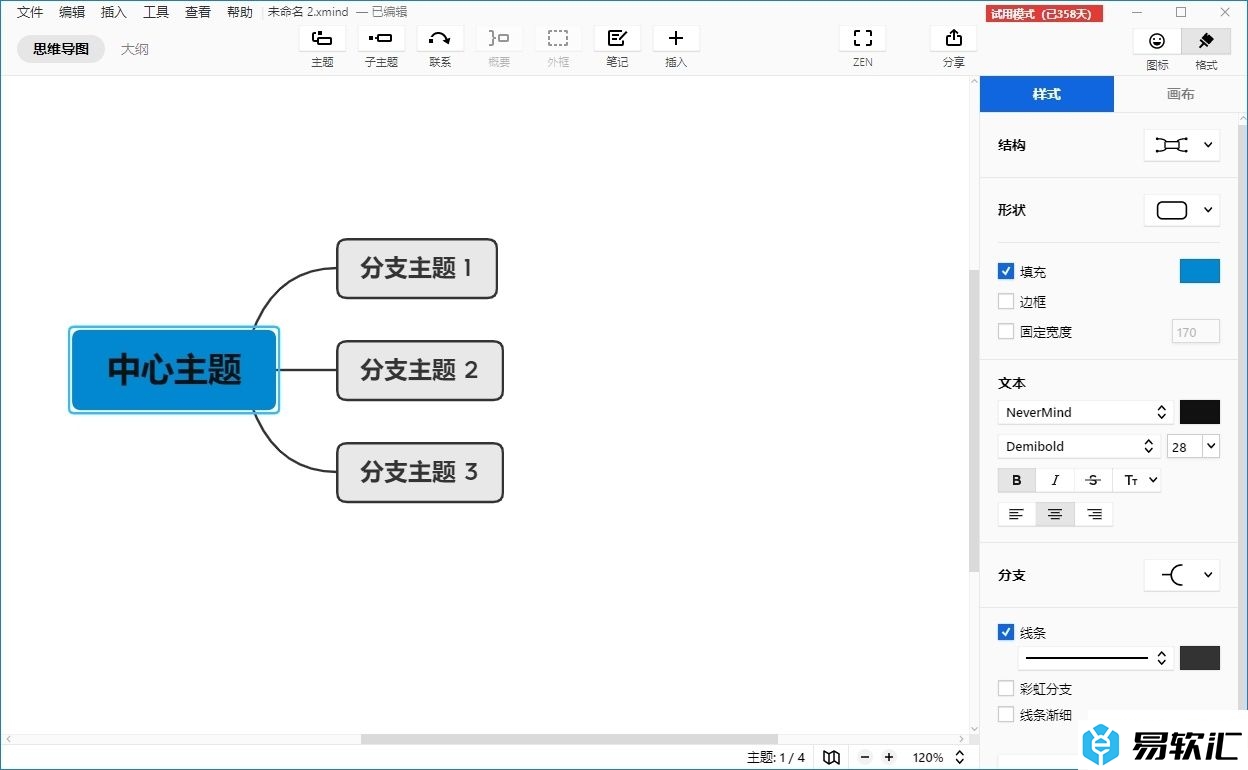
方法步骤
1.用户在电脑上打开xmind软件,并来到思维导图的编辑页面上,用户选中主题
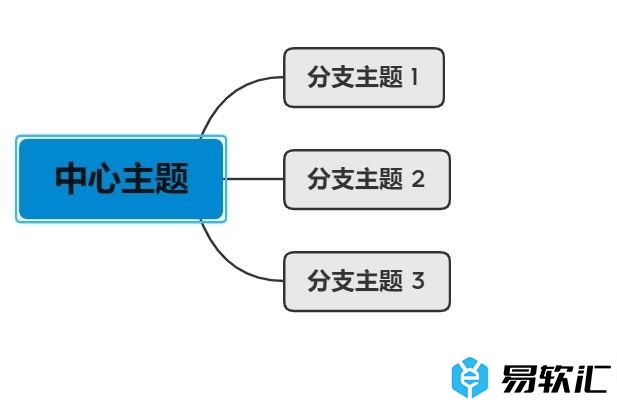
2.接着在页面右上角处点击格式选项,将会弹出相关的面板
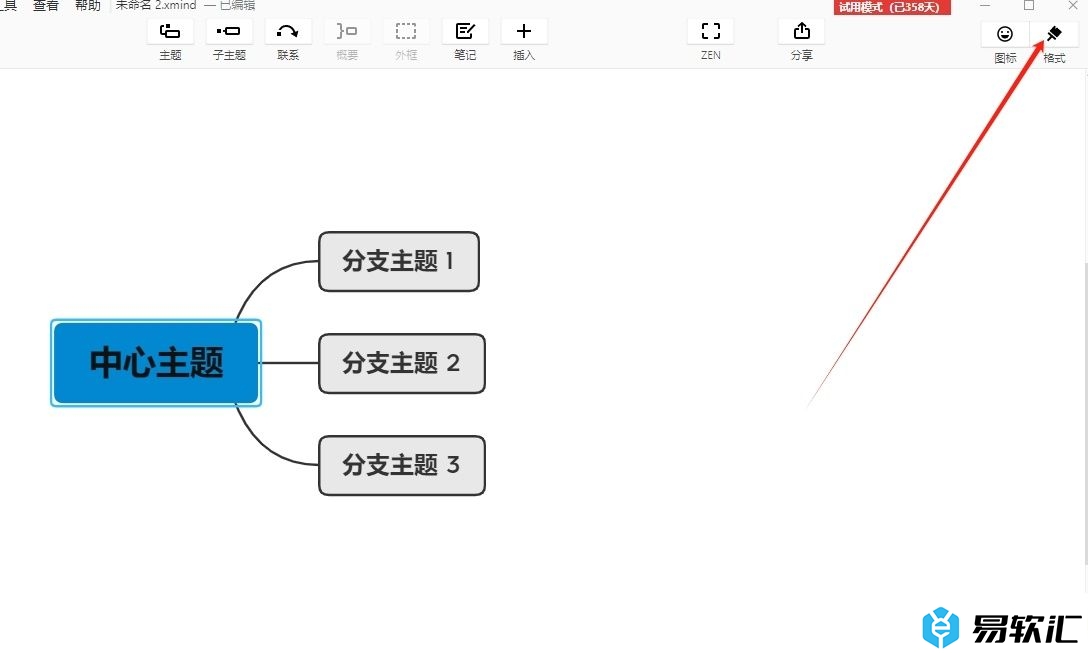
3.这时用户在格式面板中,找到并点击形状选项的下拉箭头,将会弹出下拉选项卡,用户选择下划线选项即可解决问题
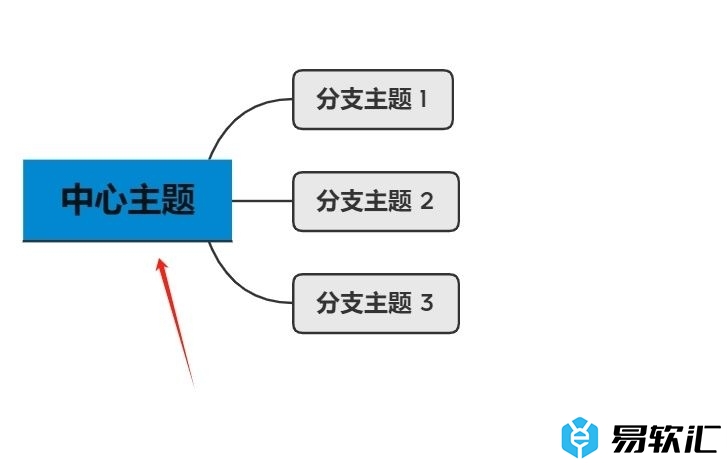
4.完成上述操作后,用户就会发现主题成功添加了下划线,如图所示
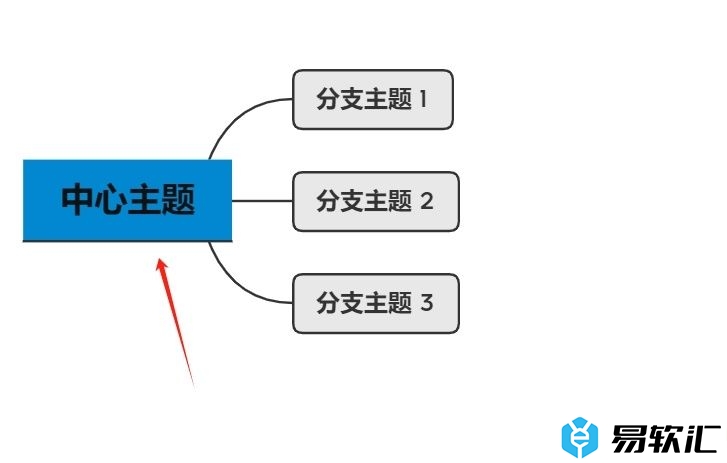
以上就是小编对用户提出问题整理出来的方法步骤,用户从中知道了大致的操作过程为选中主题-格式-形状-下划线这几步,方法简单易懂,因此感兴趣的用户可以跟着小编的教程操作起来。






